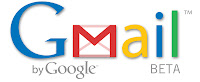 Aunque parezca algo trivial, hace una semana, para ser màs exavtos el 09 de abril, el blog de Gmail diò a conocer una noticia que en estos tiempos supertecnològicos parecìa una broma: hasta ahora el editor de GMail no permitía insertar imágenes en el cuerpo de sus correos electrónicos, obligándonos a mandar estos archivos como meros adjuntos o a recurrir a oscuras técnicas de inserción de código HTML para salir del paso.
Aunque parezca algo trivial, hace una semana, para ser màs exavtos el 09 de abril, el blog de Gmail diò a conocer una noticia que en estos tiempos supertecnològicos parecìa una broma: hasta ahora el editor de GMail no permitía insertar imágenes en el cuerpo de sus correos electrónicos, obligándonos a mandar estos archivos como meros adjuntos o a recurrir a oscuras técnicas de inserción de código HTML para salir del paso.Hoy el equipo detrás del servicio ha solucionado este problema, y desde este momento se pueden insertar imágenes inline desde nuestro PC o una URL en el editor de GMail con una nueva opción en el menú Labs, que agregará un ícono en el editor que habilita el proceso.
Ovviamente Google y todos sus productos, incluìdo obviamente GMail, han hecho a lo largo de estos anos de la semplicidad un poco espartana de sus productos su caballo de batalla. Cuando todos pretendìan la belleza de una home page con varios colores y si era posible en formato flash Google seguìa fiel a su filosofìa de crear pàginas en blanco que ocuparan poco espacio y resaltaran la velocidad de la bùsqueda. Lo mismo ocurre con GMail. Productos que estèticamente no son demasiado lindos pero son veloces que es lo que interesa al usuario. Solo que en este caso a Gmail se le habìa ido la mano porque un correo que no pudiera mandar imàgenes con un click parecìa fuera de moda. Hoy por suerte (nunca es tarde) el problema està solucionado.
La noticia difundida por Gmail en original:
New in Labs: Inserting images
Well, it's about time. You no longer have to use workarounds to put images into your messages or attach images when you really want to inline them. Just turn on "Inserting images" from the Labs tab under Settings, and you'll see a new toolbar icon like this:
Make sure you're in rich formatting mode, or it won't show up. Click the little image icon, and you can insert images in two ways: by uploading image files from your computer or providing image URLs.
Keep in mind that Gmail doesn't show URL-based images in messages by default to protect you from spammers, so if you're sending mail to other Gmail users, they'll still have to click "Display images below" or "Always display images from ..." to see images you embed.
Got feedback on inserting images? Send it our way.
















0 comments:
No insertes enlaces clicables, de lo contrario se eliminará el comentario. Si quieres ser advertido via email de los nuevos comentarios marca la casilla "Notificarme". Si te ayudé con la publicación o con las respuestas a los comentarios, compártelo en Facebook, Twitter, Tumblr, Google +, Pinterest o Instagram. Gracias.